Reklama
Czy nie byłoby wspaniale, gdybyś mógł zarządzać całą swoją pracą cyfrową z jednego pulpitu nawigacyjnego bez skakać z jednej aplikacji do drugiej?
Zarządzanie programem pocztowym, komunikatorem, przeglądarką, klientem Twittera, listą rzeczy do zrobienia, pisaniem aplikacji itp. może stać się irytujące, gdy trzeba ciągle przełączać się między nimi. Samodzielne aplikacje są świetne i posiadają wiele przydatnych funkcji. Ale jeśli nie masz do nich szerokiego zastosowania, mogą one zakłócać twoją pracę, a nie upraszczać ją.
Na szczęście, optymalizując jedną z ulubionych platform, przeglądarkę internetową i łącząc w nią wszystkie swoje aplikacje, możesz zmień go w scentralizowany obszar roboczy, z którego możesz uzyskać większość, jeśli nie wszystkie, swoich regularnych zadań wykonanych przy ograniczonym zakresie wysiłek.
Chociaż można tego dokonać za pomocą dowolnej przeglądarki, o wiele łatwiej jest to zrobić za pomocą wiodących, takich jak Mozilla Firefox i Google Chrome, ponieważ można je dostosować w najdrobniejszych szczegółach. Na potrzeby tego postu zajmiemy się przeglądarką Firefox (w systemie Windows) i wprowadzimy kilka alternatyw dla Chrome.
Zainstaluj odpowiednie dodatki
Prawdopodobnie nie jesteś obcy Rozszerzenia Firefoksa. Są wyposażone w tak fajne funkcje, że często kusi Cię zainstalowanie kilku z nich. Poniżej wymieniono niektóre typowe zadania, które normalnie wykonujesz na komputerach i urządzeniach przenośnych, oraz rozszerzenia, które mogą pomóc Ci zająć się nimi bezpośrednio z poziomu przeglądarki.
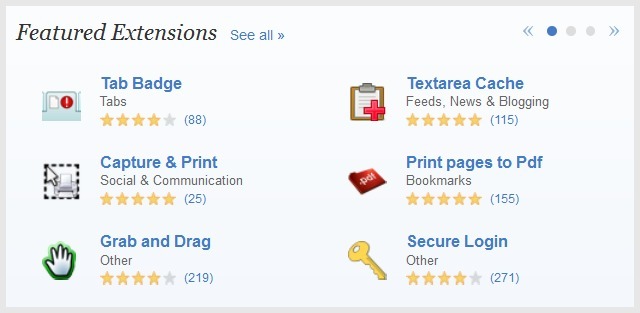
Pobieranie aktualizacji e-mail
X-Notifier (lub WebMail Notifier) to popularny dodatek, który pomaga zachować kontrolę nad kontami poczty internetowej. Pojawia się jako mała ikona na pasku narzędzi i dyskretnie pokazuje liczbę nieprzeczytanych wiadomości e-mail w skrzynce odbiorczej. Możesz go użyć do skonfigurowania różnych kont, w tym Gmaila, Yahoo, AOL itp. Kliknięcie ikony poczty prowadzi bezpośrednio do skrzynki odbiorczej.
Jeśli jesteś Gmail użytkownik, spodoba ci się rozszerzenie panelu Gmaila [niedostępne]. Przedstawia replikę skrzynki odbiorczej Gmaila w panelu, który nakłada się na okno przeglądarki, nie pokrywając go całkowicie. Możesz go otworzyć lub zamknąć jednym kliknięciem i wykonać wszystkie operacje, które wykonujesz w wersji Gmaila z kartami.
Dla użytkowników Chrome:Powiadomienie X.Gmail offline
Pisanie i edycja
MarkDown Editor [No Longer Available] przedstawia czyste i łatwe w użyciu środowisko pisania tekstu Obniżka cen wsparcie. Możesz wyświetlać zawartość Markdown i odpowiadający jej wynik HTML w sąsiadujących pionowych lub poziomych oknach. Wtyczka ma również funkcje do ukrywania panelu HTML, stosowania zewnętrznego CSS i eksportowania treści do HTML.
Dla użytkowników Chrome: Napisz spację [już niedostępne], Pisarz

Jeśli potrzebujesz czegoś poważniejszego do pisania, możesz znaleźć coś przydatnego we wpisie Aarona na narzędzia internetowe dla pisarzy 5 internetowych narzędzi do dowolnej przeglądarki, z której powinien korzystać każdy pisarzJako pisarze mamy do dyspozycji wiele narzędzi. A ponieważ interesuję się również technologią, stale znajduję aplikacje i techniki, które są pomocne. Chciałem to uprościć, zapewniając ... Czytaj więcej .
Edycja i debugowanie kodu
Rozszerzenie Firebug Firefox [No Longer Available] jest uważane za niezbędny dla programistów. Zainstaluj go, aby korzystać z różnych narzędzi do obsługi elementów HTML, CSS i JavaScript na dowolnej stronie internetowej.
Dla użytkowników Chrome:ShiftEdit, Codenvy IDE
Na czacie
Pobierz rozszerzenie Firefox Cryptocat [No Longer Available] do szyfrowanych sesji czatu. Jeśli chcesz użyć Hangouty Google+, możesz to zrobić z wyżej wspomnianego rozszerzenia panelu Gmaila. Schludny czat na Facebooku jest popularnym rozszerzeniem zastępującym natywnego komunikatora na Facebooku. Chatzilla [nie jest już dostępny] i klient Freenode IRC [nie jest już dostępny] to doskonały wybór, jeśli używasz IRC Dla komunikacji.
Dla użytkowników Chrome:imo messenger, OBIEG
Udostępnianie w mediach społecznościowych
Dzięki Shareaholic [nie jest już dostępny] możesz publikować aktualizacje w różnych sieciach społecznościowych i witrynach. Wybierz jedną z kilku opcji, w tym Twitter, Facebook, Reddit i Hacker News. Ikona rozszerzenia pojawia się w samym pasku adresu, co ułatwia udostępnianie dowolnej strony internetowej jednym kliknięciem.
Dla użytkowników Chrome: Bufor, Cortex
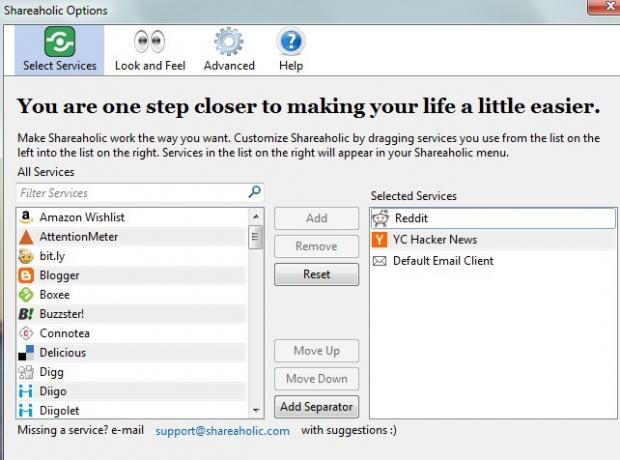
Czytanie kanałów
Bamboo Feed Reader [No Longer Available] i NewsFox [No Longer Available] to kilka dobrych rozszerzeń do czytania i subskrybowania RSS kanały Jeśli jesteś Feedly użytkownik, zamiast tego możesz zainstalować rozszerzenie Feedly dla przeglądarki Firefox [Nie jest już dostępne]. Istnieje również Rozszerzenie Chrome dla Feedly.
Czy wiesz, że możesz utwórz czytnik kanałów bezpośrednio w arkuszu kalkulacyjnym Google Utwórz czytnik kanałów RSS za pomocą arkusza kalkulacyjnego GoogleSzukam bardziej praktycznego, codziennego użytku do mojej rosnącej kolekcji arkuszy kalkulacyjnych Google postanowiłem sprawdzić, czy mogę skorzystać z jednej funkcji, której jeszcze nie omawiałem w MUO, o nazwie „ImportFeed” próbować... Czytaj więcej ?
Dla użytkowników Chrome: Przeczytaj post Saikat na doskonałe rozszerzenia RSS dla Chrome Czytnik lokalny - 6 doskonałych rozszerzeń RSS dla ChromeGra RSS jest szeroko otwarta. Agregatory RSS wróciły do szału karmienia. Ale wtedy plemię czytelników kanałów już tam było… przeważnie mieliśmy czas dla króla. Czytnik Google będzie martwy ... Czytaj więcej
Transfery FTP
Użyj FireFTP [No Longer Available], aby łatwo przesyłać pliki na serwer FTP / SFTP. Dowiedz się więcej o jego funkcjach FireFTP to potężny klient FTP dla przeglądarki Firefox, którego można używać w przeglądarceJeśli kiedykolwiek zajmowałeś się zarządzaniem siecią, prawdopodobnie korzystałeś z FTP w pewnym momencie. Większość hostów internetowych ma prymitywny program do przesyłania plików, którego nie można użyć bezpośrednio z ... Czytaj więcej .
Dla użytkowników Chrome: Niestety nie ma żadnych dodatkowych rozszerzeń klienta FTP. Nadal możesz jednak przesyłać pliki na serwer z poziomu Chrome, używając net2ftp, internetowy klient FTP.
Zadania i przypomnienia
Dzięki ReminderFox [No Longer Available] możesz szybko ustawiać przypomnienia i tworzyć listy rzeczy do zrobienia. Po prostu wybierz datę w kalendarzu umieszczonym na pasku bocznym głównego okna wtyczki, kliknij Dodaj wydarzenie, wpisz opis elementu listy i naciśnij dobrze. Przełączaj się między listą przypomnień a listą spraw do zrobienia za pomocą menu rozwijanego umieszczonego u góry.
Niektóre aplikacje internetowe, takie jak Todoist są dostarczane z własnymi rozszerzeniami przeglądarki, więc możesz je zainstalować, jeśli korzystasz z tych konkretnych aplikacji.
Dla użytkowników Chrome:Any.do, Todoist [No Longer Available] lub zobacz, jak możesz ustaw przypomnienia w omniboksie 11 szybkich sztuczek, aby zostać zaawansowanym użytkownikiem Chrome OmniboxCzy chcesz zostać zaawansowanym użytkownikiem Omnibox i zaoszczędzić mnóstwo czasu i naciśnięć klawiszy? Wystarczy kilka dobrych rozszerzeń i odrobina wiedzy na temat dostosowania ustawień wyszukiwania ... Czytaj więcej .
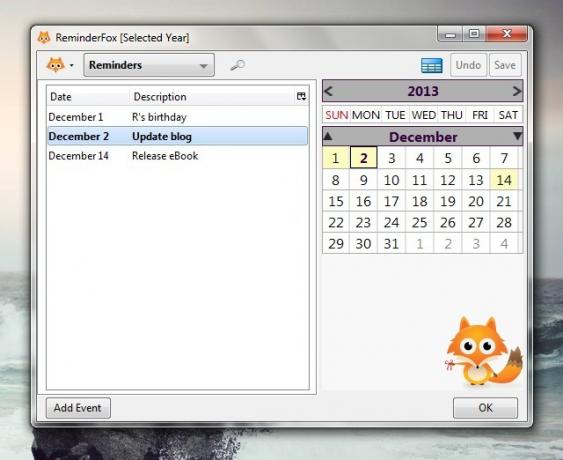
Wyszukiwanie obrazka
Rozszerzenie FlickrBlogger przeszukuje Flickr aby przynieść Ci darmowe zdjęcia do użytku komercyjnego z warunkiem uznania. Jeśli chcesz obrazy Creative Commons lub inne media ze źródeł innych niż Flickr, Wyszukiwanie CC wtyczka może pomóc Ci je znaleźć.
Dla użytkowników Chrome:Wyszukiwanie CC
Dodaj kilka innych poprawek
Skorzystaj z regularnie aktualizowanej listy MakeUseOf najlepsze dodatki do Firefoksa Najlepsze dodatki do FirefoksaFirefox jest znany ze swoich rozszerzeń. Ale które dodatki są najbardziej przydatne? Oto te, które naszym zdaniem są najlepsze, co robią i gdzie można je znaleźć. Czytaj więcej aby uzyskać więcej rozszerzeń odpowiadających Twoim potrzebom. Uzyskaj jeszcze większą kontrolę nad Firefoksem, instalując jeden lub więcej Greasemonkey skrypty.
Dla użytkowników Chrome:Najlepsze rozszerzenia Chrome Najlepsze rozszerzenia ChromeLista tylko najlepszych rozszerzeń dla Google Chrome, w tym sugestie naszych czytelników. Czytaj więcej
Jeśli nie znajdziesz odpowiednich rozszerzeń do niektórych zadań, użyj zamiast tego aplikacji internetowych. Jeśli korzystasz z Gmaila, nasze zaawansowana instrukcja obsługi Gmaila Przewodnik dla zaawansowanych użytkowników GmailaTen darmowy przewodnik po Gmailu jest przeznaczony dla tych, którzy już korzystają z Gmaila jako klienta poczty e-mail i chcą maksymalnie wykorzystać jego wiele funkcji zwiększających wydajność. Czytaj więcej może pomóc Ci w pełni wykorzystać wbudowane funkcje Gmaila, aby ułatwić Ci pracę.
Zachowaj ostrożność podczas instalowania dodatków. W miarę możliwości wybierz tylko te, które są absolutnie konieczne, ponieważ zbyt wiele z nich może spowolnić Firefoksa. Wyłączenie często nieużywanych rozszerzeń jest również dobrym sposobem na powstrzymanie ich przed zużyciem zbyt dużej ilości zasobów i wprowadzeniem opóźnienia. Eksperymentuj z kilkoma innymi technikami powstrzymaj Firefoksa przed nieznośnym spowolnieniem Jak powstrzymać Firefoksa przed nieznośnym spowolnieniemNie lubię Firefoksa. Myślę, że to monolityczna, ogromna, ciężka przeglądarka, a jej architektura oparta na XPI jest powolna i przestarzała. Firefox jest bardziej elastyczny niż inne przeglądarki, takie jak Chrome, ale stopniowo spowalnia ... Czytaj więcej .
Jeśli jesteś użytkownikiem Chrome, dowiedz się, jak to zrobić powstrzymaj Chrome przed zapychaniem całej pamięci RAM Czy Chrome zajmuje się całą pamięcią RAM? Zrób to dzięki tym 2 rozszerzeniomChrome czy Firefox? To może być najgorętsze pytanie w dzisiejszej społeczności technologicznej, na które nigdy nie znajdziesz prostej odpowiedzi. Osobiście uważam, że obie przeglądarki są świetne, ale używały Firefox więcej ... Czytaj więcej . Możesz pójść o krok dalej i uczyć się jak zostać zaawansowanym użytkownikiem Chrome Jak zostać zaawansowanym użytkownikiem przeglądarki Chrome, część 1 - opanuj klawiaturęGoogle Chrome od pewnego czasu jest przeglądarką z wyboru dla wielu i chociaż większość z nich nasze przeglądarki internetowe potrafią robić całkiem imponujące rzeczy, Chrome wciąż podnosi moc użytkownicy, ... Czytaj więcej .
Połącz swój nowy pulpit nawigacyjny z moc IFTTT Przewodnik po IFTTT: użyj najpotężniejszego narzędzia internetowego, takiego jak profesjonalistaIf This Then That, znany również jako IFTTT, to bezpłatna usługa internetowa umożliwiająca współpracę aplikacji i urządzeń. Nie wiesz, jak zbudować aplet? Postępuj zgodnie z tym przewodnikiem. Czytaj więcej i może właśnie wylądowałeś sobie jako nowy wirtualny asystent.
Utwórz więcej miejsca na ekranie
Po zainstalowaniu odpowiednich rozszerzeń czas wyczyścić okno przeglądarki, ukrywając niepotrzebne elementy. Kliknij prawym przyciskiem myszy pusty obszar obok ostatniej karty i wybierz Dostosuj opcja z wyświetlonego menu paska narzędzi.
W wyskakującym oknie dialogowym wybierz ikonę każdego dodatku, o którym wiesz, że będziesz często używać, i przeciągnij go na pasek narzędzi nawigacyjnych, tj. Pasek narzędzi zawierający pasek adresu. Następnie kliknij Dodaj nowy pasek narzędzi wpisz nazwę nowego paska narzędzi i przeciągnij ikony dodatków, których planujesz używać od czasu do czasu (czytnik kanałów, FTP itp.) na ten pasek narzędzi.
Możesz także dodać ikony natywnych funkcji, takich jak zakładki, historia itp. do dowolnego z tych pasków narzędzi. Gdy będziesz zadowolony z rozmieszczenia ikon, kliknij Gotowy przycisk, aby wyjść z okna dialogowego.
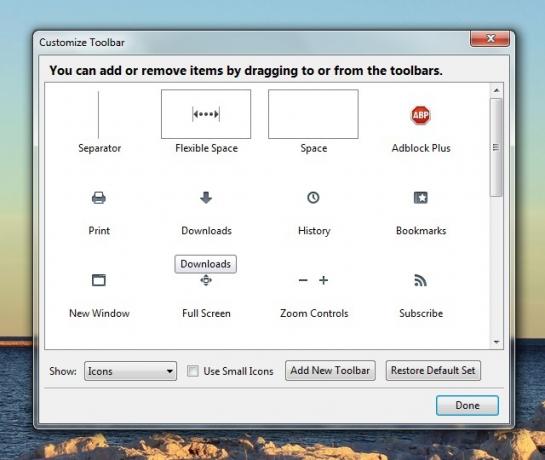
Teraz wróć do menu paska narzędzi i ukryj wszystkie paski narzędzi oprócz paska narzędzi nawigacyjnych, odznaczając odpowiednią opcję. Teraz masz pasek adresu, pasek wyszukiwania i zestaw skrótów do ulubionych aplikacji uporządkowanych w jednym rzędzie. Jeśli chcesz uzyskać dostęp do funkcji z innych pasków narzędzi, zawsze możesz je wyświetlić tymczasowo.

Skorzystaj z Przypięte karty funkcja utrzymująca zwykłe aplikacje internetowe, takie jak edytor tekstu lub edytor zdjęć, przypięte do przeglądarki i nie przeszkadzające, gotowe do uzyskania dostępu za pomocą jednego kliknięcia.
Naucz się skrótów klawiaturowych
Używanie skrótów klawiaturowych może przyspieszyć przepływ pracy i zmniejszyć liczbę powtarzających się kliknięć myszą, co z pewnością jest niekorzystne dla Ciebie pod względem ergonomicznym. Dodaj do ulubionych ściągawki MakeUseOf Skróty przeglądarki Firefox w systemie Windows Skróty klawiaturowe Windows 101: The Ultimate GuideSkróty klawiaturowe pozwalają zaoszczędzić wiele godzin. Opanuj uniwersalne skróty klawiaturowe systemu Windows, sztuczki klawiaturowe dla określonych programów i kilka innych wskazówek, aby przyspieszyć pracę. Czytaj więcej i skróty Firefox na Macu. Możesz połączyć je z parą ShortcutFoo, usługa internetowa, która umożliwia tworzenie niestandardowych ćwiczeń w celu poznania skrótów.
Jeśli nie chcesz, nie musisz się uczyć ich wszystkich. Nawet znajomość kilku poniższych może się przydać:
- Przełączaj się między kartami (Ctrl + Tab)
- Utwórz zakładkę (Ctrl + D)
- Wytnij (Ctrl + X), Kopiuj (Ctrl + C), Wklej (Ctrl + V)
- Powiększ (Ctrl + +), Pomniejsz (Ctrl + -)
- Odśwież stronę (F5)
- Przejdź do trybu pełnoekranowego (F11)
- Zamknij kartę (Ctrl + W)
- Dodaj .com do paska adresu (Ctrl + Enter)
- Wejdź w tryb prywatnego przeglądania (Ctrl + Shift + P)
Dla użytkowników Chrome:Skróty Google Chrome

Wniosek
Niezależnie od tego, czy chcesz przejść na Firefox, czy po prostu chcesz poznać jego funkcje, przewodnik użytkownika po Firefoksie Podręcznik użytkownika przeglądarki FirefoxCzy twoja obecna przeglądarka ma zaawansowane opcje bezpieczeństwa? Czy synchronizuje twoje ustawienia na różnych urządzeniach? Czy możesz łatwo zarządzać swoimi kartami? To wszystko, co Firefox może dla Ciebie zrobić. Czytaj więcej może powiedzieć ci, co musisz wiedzieć.
Dla użytkowników Chrome:Prosty przewodnik po Google Chrome Prosty przewodnik po Google ChromeTen przewodnik użytkownika Chrome pokazuje wszystko, co musisz wiedzieć o przeglądarce Google Chrome. Obejmuje podstawy korzystania z Google Chrome, które są ważne dla każdego początkującego. Czytaj więcej
Po poprawieniu przeglądarki w sposób zadowalający poświęć kilka dni, aby dobrze osadzić ją w toku pracy. Istnieje duża szansa, że niedługo będziesz gotowy odinstalować natywne aplikacje, bez których nie możesz żyć.
Jakie sztuczki i aplikacje internetowe upraszczają przepływ pracy? Daj nam znać w komentarzach.
Źródło obrazu: Sztuka mediów społecznościowych przez mkhmarketing
Akshata przeszkolił się w zakresie ręcznego testowania, animacji i projektowania UX, zanim skupił się na technologii i pisaniu. To połączyło dwie jej ulubione aktywności - zrozumienie systemów i uproszczenie żargonu. W MakeUseOf Akshata pisze o tym, jak najlepiej wykorzystać urządzenia Apple.


